如何从Mac OS打印没有广告的网页
如果您曾经从网络上打印文章,则可能有兴趣学习如何打印精简版和精简版文章,以便仅打印文章内容。在装有Safari的Mac上,这很容易,在这里,您可以通过一些技巧来打印出专门针对页面内容的网页文章,从而防止您也打印出其他各种页面元素,例如广告,徽标,按钮,窗口小部件,民意调查,社交媒体详细信息,疯狂的布局和格式,以及其他不值得特别打印到纸上的信息。最终结果是简化了的印刷文章,仅关注文章的内容和图片,没有任何多余的细节或复杂的布局;取而代之的是,您会得到一篇漂亮的简洁文章,上面印有文字和图像。
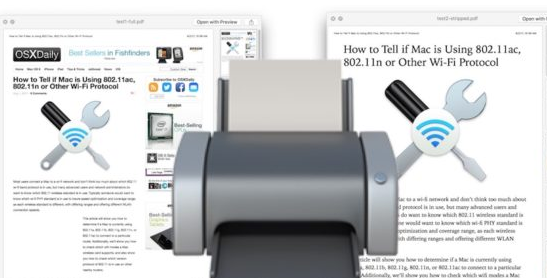
这种精简的文章打印方法的另一个额外好处是,您也可以节省一些打印机墨水和打印机纸张,因为不需要的或不必要的内容不会随文章一起打印出来。
这种打印出简化版网页的方法将在Mac OS中使用Safari Reader模式,只要支持Reader,它在MacOS或Mac OS X以及任何模糊的Safari版本中都可以使用。
如何在装有Safari的Mac上打印没有广告或其他不需要内容的网页文章
以下是以简化形式从网络上打印任何文章的方法,仅关注文章本身中的文本和图像,并剥离其他数据:
如果尚未在Mac上打开Safari,请访问该网页或您想打印其简化版的文章(如果需要,可以在阅读本文的同时亲自尝试一下!)
单击网页URL栏中的阅读器按钮以进入阅读器模式(或者,您可以下拉“查看”菜单并选择“显示阅读器”)
进入阅读器模式
文章网页将重新绘制为阅读器模式,从而提供了简化的查看和阅读体验
在Mac上以简化形式打印文章或网页,而无广告
现在,下拉“文件”菜单,然后像往常一样选择“打印”以打印文章或网页
以简化视图打印文章
在“打印”窗口中,根据需要调整任何其他打印设置,并且可选地但建议选择“打印页眉和页脚”,以使打印的版本包括原始网页标题和URL,然后选择“打印”
在Mac上以简化形式打印没有广告的文章或网页
现在,将打印文章或网页的简化的“阅读器”版本,该版本将从网页中剥离与内容文本和内容图像不直接相关的所有内容。
您还可以使用相同的方法来创建网页和文章的简化版本,以从Mac 打印到PDF,这将生成以内容为中心的精简版网页或文章,只是将其另存为而是一个PDF文件。
温馨提示:打印前自定义阅读器
与此结合的另一个不错的花红技巧;您也可以更改Safari Reader的外观和字体,以使其在打印之前更加适合您的偏好。
从阅读器打印文章vs默认
这是一个从Safari正常打印的网页文章示例,以及从“阅读器”模式打印的同一网页文章示例(这些只是PDF文件的屏幕截图,但您知道了)。
在从Safari打印的典型文章中,您还将打印出其他页面数据,包括布局,徽标,链接,广告,侧边栏以及其他不需要打印的信息:
打印完整的网页
将其与从Safari打印出的同一篇文章的阅读器版本进行比较,该文章已被简化为简化版,没有版面,徽标,广告,链接,侧边栏和其他数据:
从阅读器模式打印简化的页面
在这种情况下,打印页面的“阅读器”版本最终只需要使用少一页纸,并且由于打印出的数据很少,因此它也可能使用更少的墨水。
这是一个绝妙的技巧,但请记住,大多数网站都得到广告商的支持,并在网页上投放横幅广告来资助其运营,而这些工作却被阅读器模式规避了。但是,对于打印文章,希望打印出网页的简化版非常有意义,特别是因为这将减少墨水和纸张的使用。这使得Safari中的阅读器模式对于打印文章和网页特别有用,并且基本上可以在您在网上找到具有文章类型内容的每个网站上使用,无论是新闻,博客,教程和演练指南,食谱,说明,或文章格式的几乎所有其他内容。
